FRAME PER SECOND (FPS)

Viết tắt là FPS (số khung hình / giây). Về cơ bản, những chuyển động mà bạn thấy trên màn hình đều là những khung hình tĩnh nối tiếp nhau, tạo nên ảo giác chuyển động. Nói cho dễ hiểu là giống như phim hoạt hình hồi đó mà bạn thường thấy, được vẽ từng tấm một sau đó lật các tấm hình đó nối tiếp nhau với tốc độ nhanh.
Bạn đang xem: Anisotropy là gì
Ở trong game, càng nhiều số khung hình được hiển thị trong 1 giây thì bạn sẽ nhìn thấy càng mượt. Số khung hình bạn có được sẽ phụ thuộc vào phần cứng là chính, nhân tố đầu tiên cần nhắc tới là card đồ họa. Ngoài ra nó cũng phụ thuộc và các thiết lập trong game và cả egine đồ họa mà game sử dụng nữa.
FPS mà bạn đạt được sẽ phụ thuộc vào phần cứng của máy tính, nhưng việc thể hiện ra ngoài là của màn hình. Màn hình sẽ có tầng số làm tươi (refresh rate), phổ biến nhất là 60Hz có nghĩa là làm mới lại 60 lần mỗi giây – đơn giản hơn là nháy 60 lần để thay 60 tấm hình tĩnh trong vòng 1 giây. Một số màn hình cao cấp có refresh rate lên tới 120Hz hoặc 144Hz thậm chí lên tới 244Hz.
Để giải quyết vấn đề về FPS, cách đơn giản nhất để có FPS cao là giảm cấu hình đồ họa của game xuống. Nhưng cũng tùy game, ví dụ như các game bắn súng thì nên ưu tiên FPS hơn là độ đẹp, vì vậy bạn có thể chấp nhận nó xấu để chơi được mượt. Hoặc trong những game nhập vai không cần hành động nhanh hay các game chiến thuật, bạn có thể tăng cấu hình lên ở mức sao cho số FPS ở mức chấp nhận và chơi được để đồ họa trong game nhìn đẹp hơn.
Vertical Sync (VSync) và Refresh Rate

Vsync là phương pháp giới hạn số khung hình bằng với refresh rate của màn hình, để bỏ hiện tượng xé hình. CPU gửi lệnh tới card đồ họa để vẽ một tấm hình, card đồ họa sau khi vẽ xong sẽ bỏ vào Front Buffer, sau đó vẽ thêm một tấm tiếp theo và bỏ vào Back Buffer. Front Buffer sẽ bỏ tấm hình và hiển thị lên màn hình sau đó về nhận tấm kế tiếp từ card đồ họa (lúc này Front Buffer sẽ trở thành Back Buffer), Back Buffer cũng làm việc tương tự như vậy và thay phiên với Front Buffer. Lần lượt các tấm hình từ Back và Front Buffer được vẽ lên màn hình theo chiều ngang, hiện tượng xé hình xảy ra khi Back và Front Buffer đẩy hình lên quá nhiều mà màn hình không hiển thị kịp. Có nghĩa là đang vẽ nửa tấm hình từ Front Buffer thì Back Buffer đẩy nửa tấm hình còn lại lên, hình hiển thị trên màn hình sẽ là “râu ông này cắm cằm bà kia”.
Refresh Rate như đã nói ở trên là số khung hình mà màn hình có thể hiển thị trong 1 giây. Một màn hình 60Hz sẽ chỉ có thể hiển thị được 60 FPS mà thôi, nên nếu phần cứng bạn mạnh và cho ra nhiều FPS hơn thì xem như màn hình đó đang làm nghẽn cổ chai.
Vsync cũng có bất lợi là giảm dữ liệu khung hình gây nên input lag. Khi bật Vsync và rê chuột, bạn sẽ có cảm giác hoạt động trên màn hình bị trễ một chút, vì vậy mà độ chính xác khi nhắm bắn trong game cũng giảm chút xíu. Những người chơi những game cần xử lý nhanh và chính xác đa số đều tắt Vsync.
Ngoài Vsync ra thì hiện nay còn có GSync và FreeSync của Nvidia và AMD. Thay vì đồng bộ card đồ họa. với màn hình thì 2 công nghệ này đồng bộ ngược lại màn hình với card đồ họa.
Resolution

Resolution là độ phân giải, đây là số pixel hiển thị trên màn hình. Độ phân giải càng cao thì càng nhiều pixel, có nghĩa là hình ảnh sẽ nét hơn, tuy nhiên nó cũng ngốn tài nguyên phần cứng. Mỗi màn hình đều có độ phân giải gốc và thường theo chuẩn, nếu thấp hơn độ phân giải gốc thì hình ảnh sẽ bị nhòe và kéo giãn, cao hơn thì sẽ bị đen và không hiển thị được.
Ngoài ra kích thước của màn hình cũng liên quan tới độ phân giải. Với cùng một độ phân giải 1920 x 1080 nhưng ở trên màn hình 24″ bạn sẽ thấy nét hơn màn hình 32″. Nhưng khi sử dụng màn hình có kích thước lớn thì khoảng cách giữa mắt và màn hình trở nên quan trọng hơn.
Khi chơi game, thường bạn sẽ kéo độ phân giải của game sao cho bằng với độ phân giải của màn hình, để bảo đảm mọi thứ giữ nguyên kích thước. Sau đó bạn có thể tinh chỉnh các thiết lập đồ họa còn lại sao cho vừa ý nhất.
Field of View (FOV)

FOV là khoảng cách và độ rộng của camera trong game. FOV càng cao thì bạn sẽ nhìn được cảnh rộng và bao quát hơn, nhưng cao quá thì sẽ giống như nhìn qua thấu kính lồi – tương tự như filter fisheye trong các phần mềm chụp ảnh.
FOV thường chỉ có trong các game góc nhìn thứ nhất, và phổ biến nhất là game bắn súng. FOV cao sẽ có lợi và cho bạn nhìn bao quát dễ hơn, tuy nhiên khi di chuyển với tốc độ cao thì nó rất dễ gây chóng mặt và buồn nôn. FOV cao cũng ngốn tài nguyên, nhưng không nhiều lắm.
Anti-Aliasing

Khử răng cưa là mục thường thấy nhất trong tùy chỉnh các game, nó giúp phần rìa của mọi thứ trong game mịn và bớt thô hơn. Bạn thường thấy những thứ trong game như có những gai li ti chỉa ra, hoặc phần rìa nhấp nhô như cầu thang, thì khử răng cưa có tác dụng làm dịu đi và làm cho vật thể nhìn mượt hơn.
Ngoài ra hiện tượng xuất hiện răng cưa này cũng sẽ tự động giảm bớt khi bạn chơi ở độ phân giải cao. Khử răng cưa cũng có ăn một chút tài nguyên nên có thể ảnh hưởng tới FPS, thường thì khi bạn chơi ở độ phân giải khoảng 1080p thì hầu như rất ít thấy nên nếu bạn muốn bảo đảm FPS thì tắt, nếu bạn chấp nhận mất một vài FPS để giữ hình ảnh đẹp thì có thể bật.
Các loại Anti-Aliasing

MSAA – Multi-sample anti-aliasing: Loại phổ biến nhất, phương pháp này lấy mẫu màu của vật thể trong thế giới game sau đó chiếu ra một màu trung gian, tạo ảo giác cho người nhìn cảm thấy rìa vật thể mịn và bớt thô hơn. MSAA càng lấy nhiều mẫu màu (2x, 4x, 8x…) thì GPU càng phải tính toán nhiều thứ hơn, lúc đó hiệu suất sẽ bị giảm và ảnh hưởng tới FPS nếu card đồ họa của bạn không đủ mạnh.
FXAA – Fast approximate anti-aliasing: Khác với MSAA phân tích từng khung hình và tính toán các chỉ số hình học, FXAA làm mượt cho toàn bộ tấm hình, như vậy GPU sẽ đỡ mệt hơn trong việc tính toán, tuy nhiên nó cũng làm mọi thứ trở nên nhòe và mờ hơn.
TXAA / MLAA – Temporal anti-aliasing (Nvidia) / morphological anti-aliasing (AMD): Tương tự như MSAA, nhưng phương pháp này sử dụng dữ liệu của khung hình trước đó sau đó tạo ra một mẫu màu cho khung hình hiện tại, cho ra kết quả tốt hơn MSAA.
SSAA – Supersampling anti-aliasing: Đây là phương pháp đòi hỏi phần cứng nhiều nhất, bù lại nó cho bạn hình ảnh cực kỳ đẹp và nét. Phương pháp này buộc game phải vẽ ra ở một độ phân giải cao hơn, sau đó thu nhỏ lại sao cho vừa với độ phân giải màn hình của bạn. Nói cách khác là tăng số lượng pixel cao hơn so với độ phân giải vốn có của màn hình.
Trong số các phương pháp thì SSAA là nặng nhất nên nếu bạn có một dàn PC không mấy xịn lắm thì đừng nên sử dụng. Nhẹ hơn thì có TXAA / MLAA, hay MSAA cũng tốt. Nhẹ hơn nữa là FXAA, nhưng nó sẽ làm hình ảnh mờ hơi khó chịu một chút. Tốt nhất bạn nên thử tất cả các loại khử răng cưa để tìm ra điểm cân bằng giữa FPS và độ đẹp.
Xem thêm: First Name Là Gì
Anisotropic Filtering

Còn được gọi là Texture filtering, làm cho lớp chi tiết trên model 3D trở nên rõ hơn. Cách nhận biết rõ nhất là nhìn xuống đất ở một điểm gần, sau đó bạn so sánh với một điểm ở xa thì sẽ thấy chi tiết ở xa sẽ mờ. Khi bật Anisotropic Filtering lên thì chi tiết ở phía xa sẽ rõ hơn nhiều.
Đây là một trong những tùy chỉnh có ảnh hưởng tới FPS, nhưng rất đáng để đánh đổi. Bạn nên chịu mất một chút FPS để mọi thứ trong game trở nên rõ ràng hơn ở mọi khoảng cách.
Ambient Occlusion

Ambient Occlusion tạo các mảng tối ở những khe hở – chỗ tiếp xúc giữa các vật thể hay nếp nhăn trên thứ gì đó, đổ bóng sẽ chi tiết và nhiều hơn làm cho môi trường trở nên thật hơn. Ambient Occlusion tính toán vị trí của vật thể với nhau và với nguồn sáng, sau đó mô phỏng những vùng mà ánh sáng không chiếu tới.
Các loại Ambient Occlusion
SSAO – Screen space ambient occlusion: Là phương pháp cơ bản nhất, xuất hiện đầu tiên trong game Crysis. SSAO làm tối những những pixel bị che khỏi nguồn sáng.
HBAO – Horizon-based ambient occlusion: Cao cấp hơn SSAO, phương pháp này tính toán những vùng khuất ánh sáng sau đó làm tối lại – đồng thời mở rộng phạm vi ra bằng cách tăng những mẫu màu. HBAO cho hiệu ứng thật và chính xác hơn, nhưng nó cũng ngốn tài nguyên nhiều hơn.
SSAO và HBAO chỉ làm cho game trở nên thật hơn, nhưng nó cũng làm giảm FPS đáng kể nếu phần cứng bạn không mạnh. Bạn nên bật nếu có thể để game được đẹp hơn, nhưng nếu bạn muốn bảo đảm được FPS thì nên tắt đối với những máy yếu.
Bloom

Bloom tăng cường độ chiếu sáng của nguồn sáng trong game (ví dụ như mặt trời), làm cho nguồn sáng trở nên sống động và giống với thế giới thật hơn.
Nhiều game sử dụng hiệu ứng Bloom khác nhau, có thể giống thật hoặc cũng có thể gây khó chịu. Bạn cũng nên thử bật lên trước để xem thế nào, nếu thấy quá chói hoặc làm mất tập trung thì bạn có thể tắt đi.
Motion Blur

Hiệu ứng này sẽ làm môi trường mờ đi khi bạn di chuyển hoặc xoay camera. Tùy chỉnh này không quan trọng, mà chỉ phụ thuộc vào sở thích của mỗi người. Nhiều người sẽ thích có Motion Blur để tăng tính thực tế và đẹp hơn, còn lại thì sẽ thấy hơn chóng mặt và khó nhìn ở những màn hành động nhanh.
Motion Blur cũng có ảnh hưởng tới FPS nhưng tùy game, các game mới hiện nay hạn chế tối thiểu ảnh hưởng của Motion Blur tới FPS.
Tessellation

Tessellation tăng thêm độ chi tiết cho bề mặt và các vật thể trong thế giới game. Phương pháp này tính toán thông tin và tăng chiều sâu lẫn độ phức tạp của các vật thể.
Lý thuyết là vậy những còn tùy thuộc vào các nhà phát triển game làm như thế nào nữa. Có thể tạo sự khác biệt rõ ràng hoặc chỉ đôi chút, nên bạn cứ thử bật tắt để kiểm tra có sự khác biệt nào không.
Depth of Field

Depth of Field mô phỏng ống kính của camera, những vật thể trước mặt sẽ rõ ràng còn những vật thể phía xa sẽ mờ đi, tương tự như mắt con người khi nhìn tập trung vào cái gì đó. Depth of Field không ảnh hưởng nhiều tới FPS nên tùy thuộc theo sở thích mà bạn có thể bật hoặc tắt. Nhiều người sẽ cảm thấy thật hơn khi bật, một số người khác thì thấy không cần thiết hoặc không thích những vật thể ở xa mờ căm.
Texture Quality

Texture Quality là chất lượng của lớp chi tiết được phủ lên model 3D. Texture Quality càng cao thì chi tiết bề mặt của vật thể sẽ rõ nét và đẹp hơn, nhưng nó cũng đòi hỏi VRAM nhiều.
Đây là một trong những tùy chỉnh quan trọng và cũng cơ bản nhất. Sự khác biệt giữa các mức Low – Med – High sẽ khá rõ, nhưng cũng tùy vào game. Ngoài ra cũng tùy theo game bạn chơi mà texture quality đóng vai trò khác nhau, những game hành động nhanh thì không cần chi tiết vì bạn không có thời gian để ngắm cảnh, những game có nhịp chơi chậm hoặc có nhiều chi tiết thì nên thiết lập mức Med – High trở lên.
Shadow Quality

Cũng giống như texture quality. Shadow Quality là chất lượng của bóng khi đổ lên các bề mặt khác, thiết lập càng cao thì bóng sẽ càng rõ nét.
Shadow Quality cũng ngốn tài nguyên nhưng ở mức chấp nhận được, bạn cứ thử bật đổ bóng và thử các thiết lập và chọn khi thấy vừa ý hoặc nó bắt đầu ảnh hưởng tới FPS.
Shadow Distance
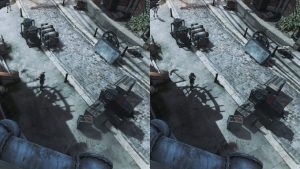
Shadow Distance là khoảng cách của vật thể được vẽ bóng so với camera. Một số game sẽ có tùy chỉnh, một số thì không. Những game không có tùy chỉnh hầu hết sẽ tính khoảng cách những nơi mà nhân vật có thể nhìn thấy được thì mới vẽ bóng, nếu không thì việc này sẽ tiêu tốn tài nguyên xử lý mà chả được lợi ích gì.
Xem thêm: Sci Là Gì – Báo Sci Science Citation Index
Tốt nhất bạn nên để thiết lập mặc định ở phần này, và đừng nên kéo lên quá cao. Nếu như trong các game thế giới mở thì bạn nên để ở mức vừa phải, hoặc nếu bạn muốn chi tiết hơn thì nên thử nâng dần lên cho tới khi khoảng cách đổ bóng của các vật thể hợp lý.
Lược dịch theo Gamesport
Chuyên mục: Hỏi Đáp










